Elementor ile Harika WooCommerce Mağazası Oluşturmak İçin 6 Adım - Adım Adım (2022)
Yayınlanan: 2021-01-07Harika işinizi dünyaya sergilemek mi istiyorsunuz?
Tam da olman gereken yere indin.
Hadi bakalım!
Bu kılavuz, WooCommerce mağazanızı Elementor kullanarak WooCommerce'de nasıl kolay ve hızlı bir şekilde oluşturabileceğinize yönelik her adımı gösterir.
Bunların kombinasyonu işinizi yeni zirvelere taşıyacaktır.
WooCommerce kullanarak her şey kontrolünüz altında olacak.
WooCommerce mağazanızı istediğiniz gibi özelleştirebileceğiniz özelleştirmeye tam erişim sağlayarak öne çıkmanıza yardımcı olacaktır.
Karmaşık ve muazzam bir e-ticaret mağazası oluşturmak için WordPress'i küçümsemeyin.
WooCommerce'de şu anda aktif olan beş milyondan fazla mağaza var, bu nedenle WooCommerce Store ile bu işletmelerin başarı seviyesini hayal edebilirsiniz.
Bu kılavuzda, Elementor, ürün sayfası ve alışveriş sepeti özelleştirmesi ve diğer önemli şeyleri derinlemesine içeren bir WooCommerce mağazası oluşturmayı öğreneceksiniz.
Bu altı adımdan geçtikten sonra, satmaya başlamak için kendi WooCommerce mağazanız olacak.
O halde gecikmeden konuya girelim.
WooCommerce Mağazasına gerçekten ihtiyacınız var mı?
Başlamak için çok daha fazla eklenti var.
Ama neden WooCommerce?
Şüphenizi gidereyim.
WooCommerce ile endişeler yolunuza çıkmaz.
Açıklığa kavuşturmak için,
Her şeyi platformda bırakın, mağazanızla ilgili bilgilerinizi doldurmanız yeterli.
Sepet sayfası veya ödeme sayfası gibi bir şey oluşturmanız gerekmez.
WooCommerce bunlarla ilgilenecek. Önceden oluşturulmuş her şey var.
Sadece bu değil, WooCommerce'in neden büyük mağazalar inşa etmek için en iyi yer olduğunu açıkça gösteren başka faktörler de var.
- İlk ve en önemli şey, bu platformun özelliklerden oluşan bir güç merkezi olmasıdır.
İstediğiniz her şeyi satmakta özgürsünüz.
Aralarından seçim yapabileceğiniz geniş tema seçenekleri sunar. Ayrıca, yerleşik ödeme ağ geçitleri sunar.
- SEO söz konusu olduğunda, WordPress diğer platformlar arasında öne çıkıyor. Ürünleriniz SERP'lerde daha iyi sonuç verecektir.
WordPress, ürünlerinizi gerçekten onlara ihtiyacı olan kişilere götürmenize yardımcı olan güçlü bir "Yoast SEO" eklentisine sahiptir.
- Bir neden daha, tüm WooCommerce mağazanızın ücretsiz olarak oluşturabilmesidir. Yine de, ücretsiz gelmeyen bazı uzantılar ve işlevler var.
- Güvenlik söz konusu olduğunda, eklentinin düzenli güvenlik denetimleri alan kendi API'si vardır.
- Siparişleri yönetmek, WooCommerce için çocuk oyuncağıdır. Size kolay ve sezgisel bir arayüz sunar.
Bunlar sadece sebeplerin bir kısmı, ancak bir WooCommerce mağazası açmanın çok daha fazla avantajı var.
- 1. WordPress'te WooCommerce Eklentisini Kurun ve Ayarlayın
- 2. Elementor Kurulum Süreci
- 3. WooCommerce ve Elementor ile Ürün Sayfası Oluşturma
- 4. WooCommerce Mağazası: Elementor ile Mağaza Sayfası Oluşturma
- 5. Sepet ve Ödeme Sayfası Organizasyonu
- 6. WooCommerce Mağazanızla İlgili Temel Ayarlar
- Elementor ile Harika WooCommerce Mağazası Oluşturma Üzerine Son Sözler
1. WordPress'te WooCommerce Eklentisini Kurun ve Ayarlayın
Şimdi, kurulum sürecini bilmiyorsanız, biz bunun için varız.
WooCommerce sadece bir eklentiden başka bir şey değildir.
Eklentiyi kurmak için,
WordPress panosunun sol tarafına gidin.
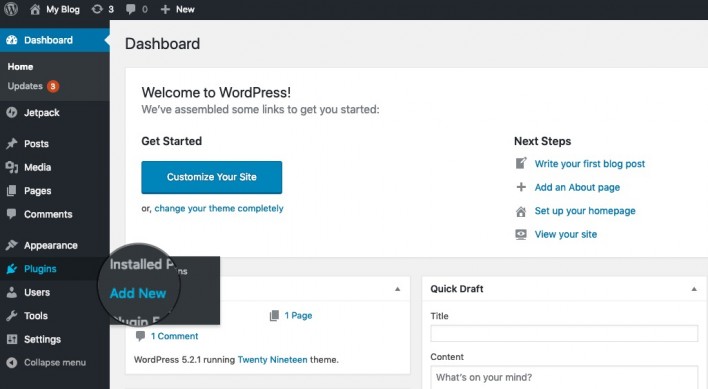
ŞİMDİ, eklentilere gidin ve “Yeni Ekle” ye tıklayın.
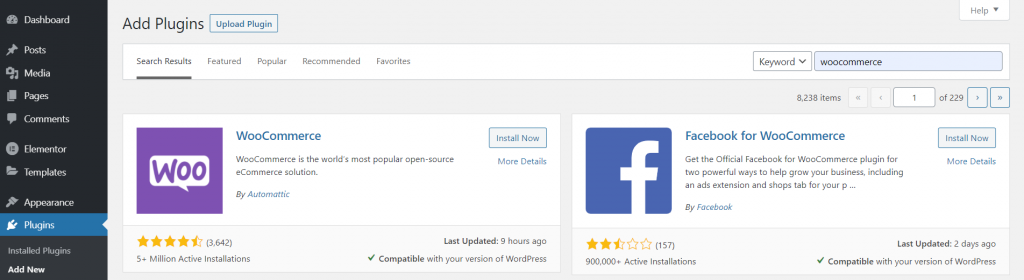
Tamamlandı.
Eklenti kuruldu.
Eklentiyi etkinleştirdikten sonra sizi adım adım takip edebileceğiniz kurulum sihirbazına götürür.
Yine de, size kalmış, ya işlemi atlayıp istediğiniz gibi manuel olarak yükleyebilir ya da sadece takip edebilirsiniz.
BURADA, bir eklenti yükledikten sonra tüm kurulum sihirbazı sürecini gösteriyoruz.
- Gerekli Ayrıntıları Girin:
İlk sayfa, hangi mağazayı açmak istediğinizle ilgili temel bilgileri doldurmanızı isteyecektir.
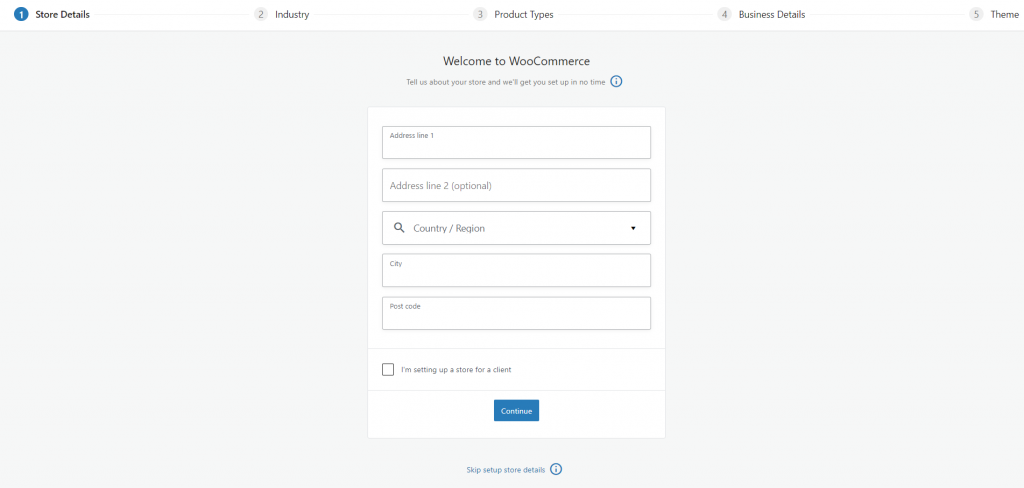
- Sektörünüzü Seçin:
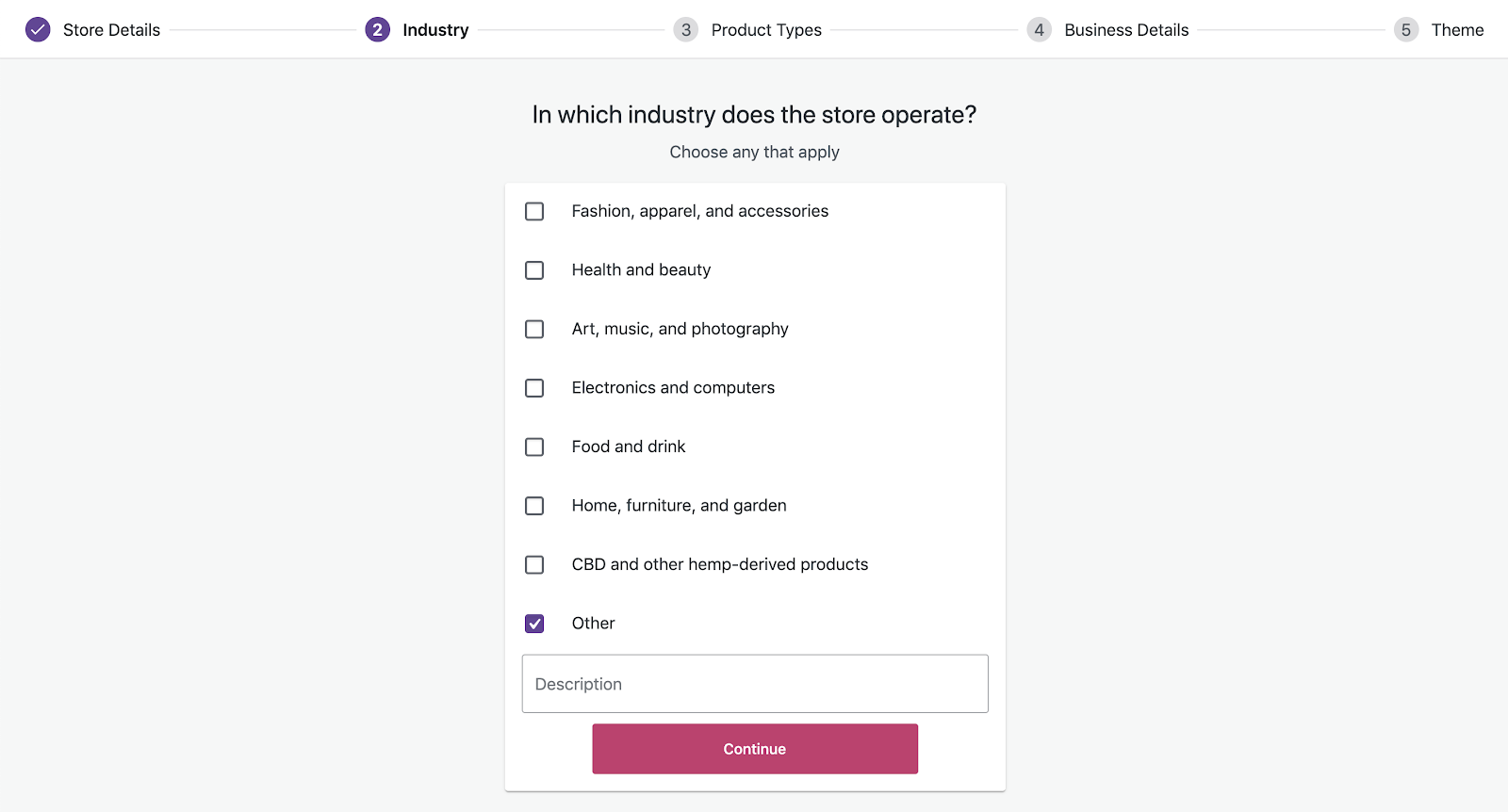
Devam'a tıkladıktan sonra,
Bir sonraki ekran açılır ve size sektör seçeneklerini gösterir.
WooCommerce mağazanızın kurulacağı sektörünüzü seçmelisiniz.
- Ürün Listeleme:
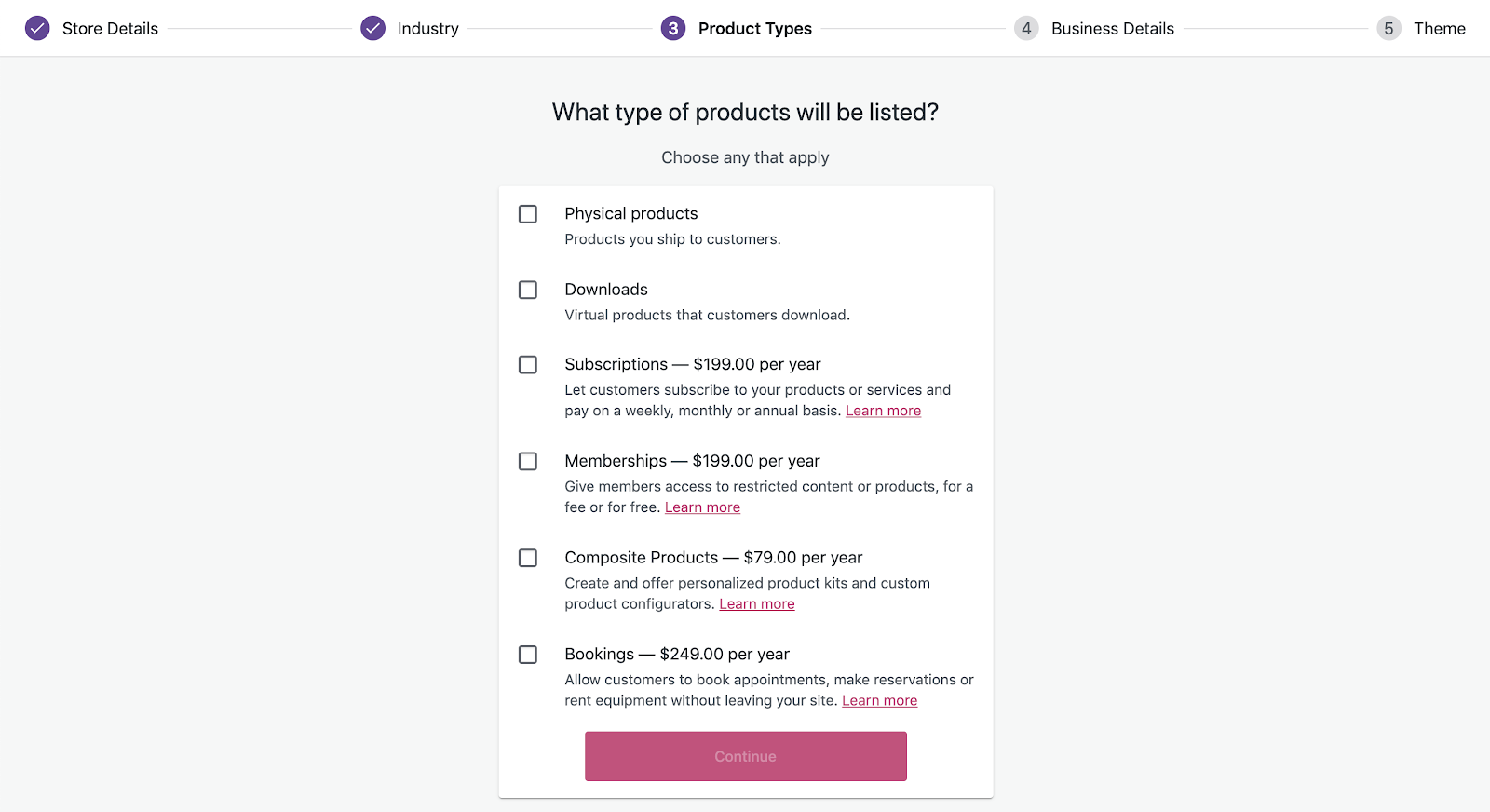
Sonraki ekran size bir grup kategori gösterecektir.
Ne tür bir ürün satacağınızı seçmelisiniz.
Devam'ı tıklayın.
- İşletmeniz Hakkında Daha Fazla Bilgi:
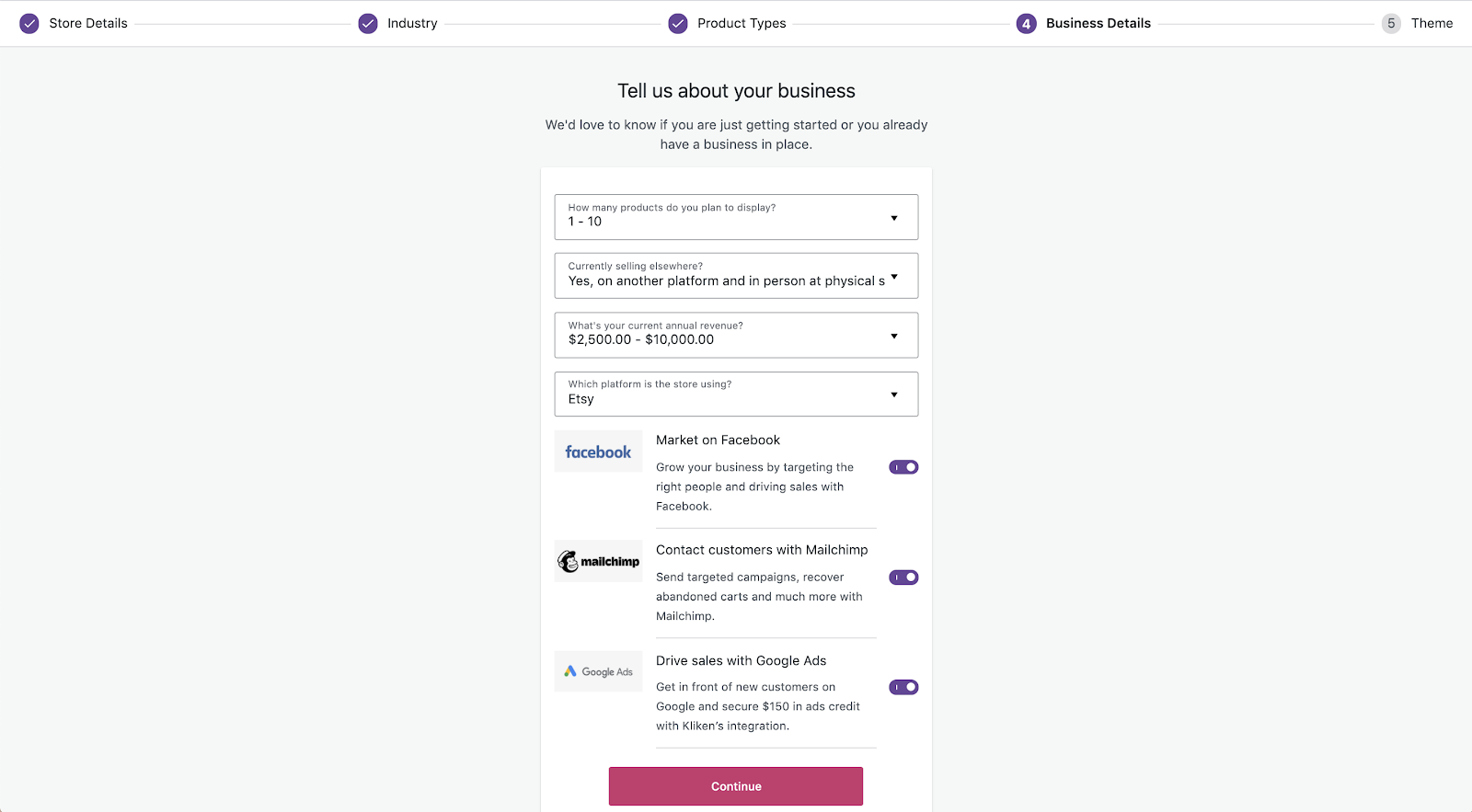
Şimdi bir sonraki sayfada, görüntülemek istediğiniz ürün sayısını girmelisiniz.
Ve size başka bir yerde satış yapıyor musunuz veya Facebook'ta pazarlama yapmak isteyip istemediğinizi sorar.
Tercihinize göre seçin.
- Temanızı Seçin:
Sonunda, mağazanız için bir tema seçmenizi isteyecek.
Ancak bir tema seçmeden önce, WooCommerce mağazanız için mükemmel temayı seçmek için belirli kriterleri göz önünde bulundurmanız gerekir.
Ayrıca, yapmanız gereken başka temel yapılandırmalar da vardır.
6. WooCommerce Mağaza Kurulumu :
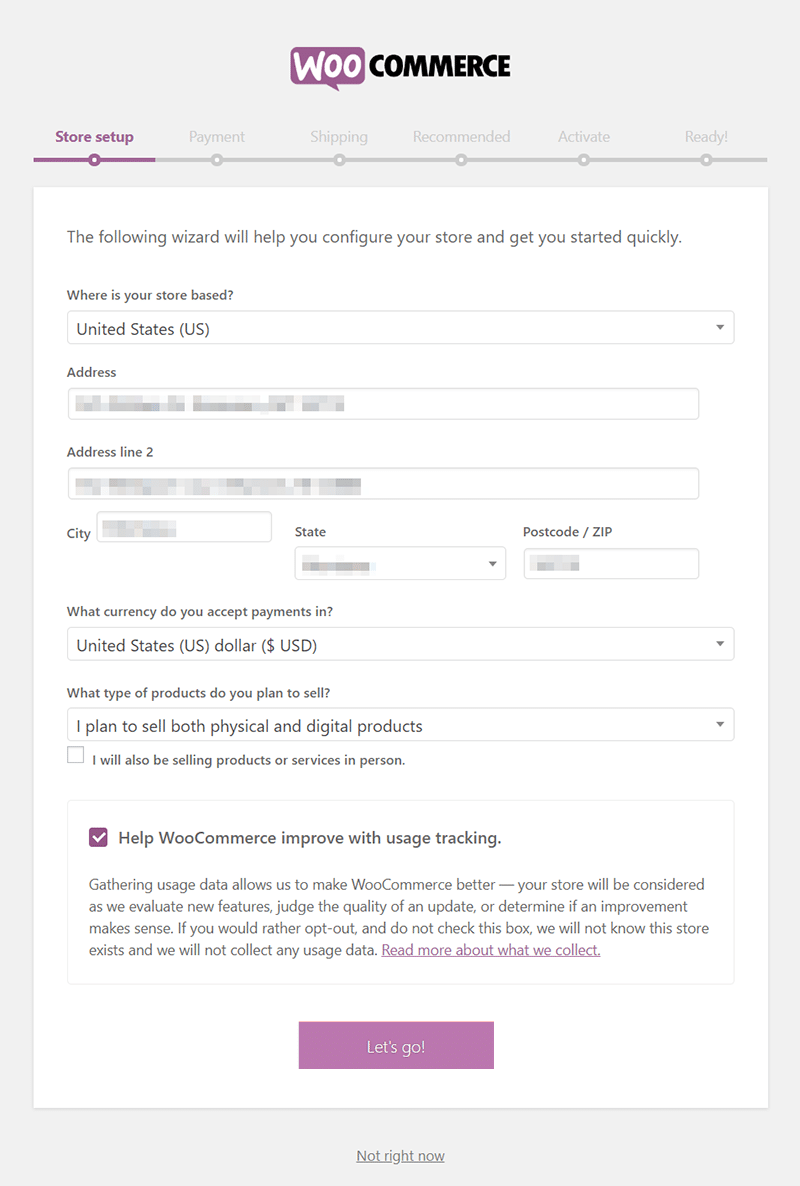
WooCommerce mağaza kurulumunun ilk sayfası, e-Ticaret mağazanızla ilgili bazı temel ayrıntıları doldurmanızı isteyecektir.
Ülke, adres, eyalet, posta kodu, para birimi ve satmak istediğiniz ürün türüne göre mağazanızın konumu gibi bilgileri doldurmanız yeterlidir.
Bu kadar.
- Ödeme Ağ Geçidini Yapılandırın:
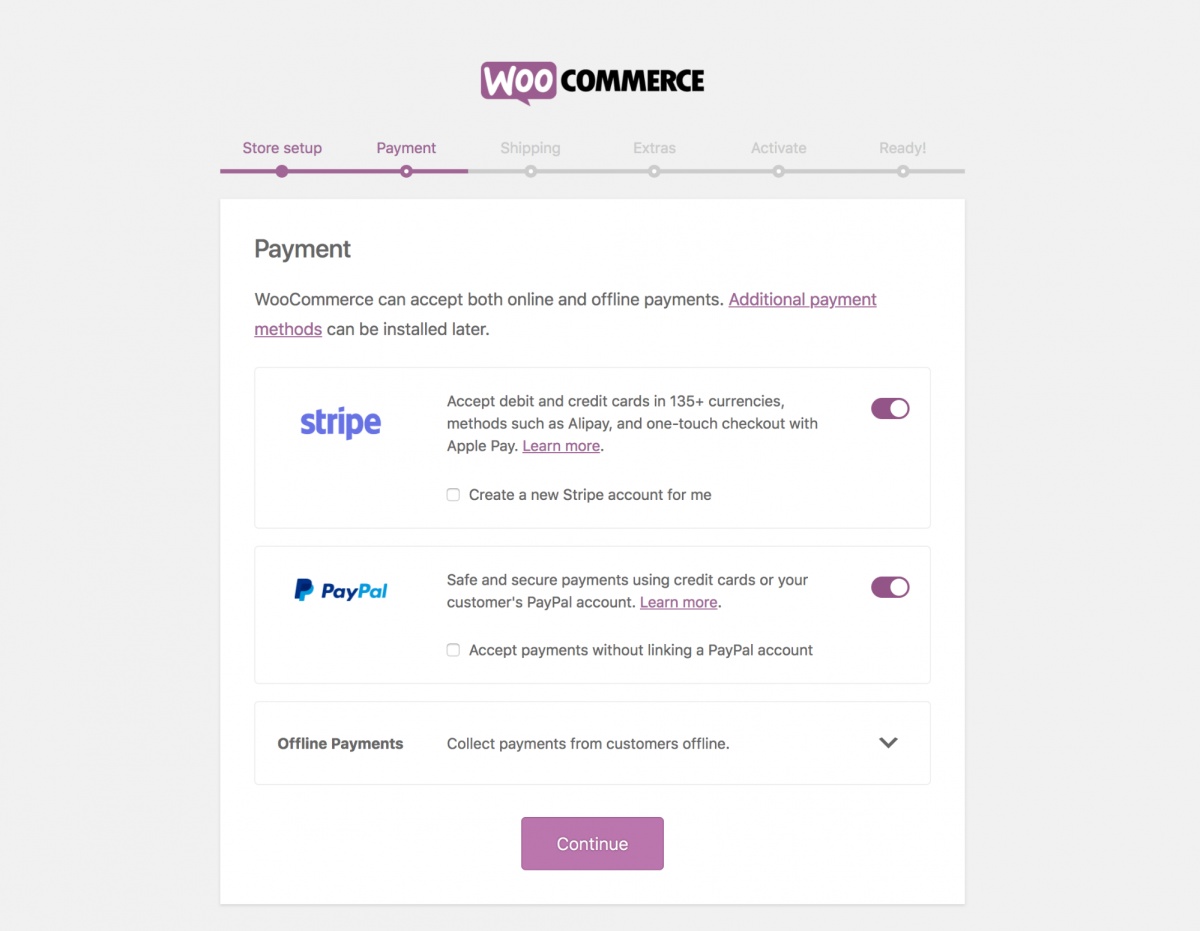
İlk olarak, diğer şeylere geçmeden önce ödeme ağ geçidinizi kurun.
PayPal, COD veya banka havalesi ile gitmek isteyip istemediğinizi seçebileceğiniz birkaç seçenek vardır.
- Gönderiyi Ayarla:
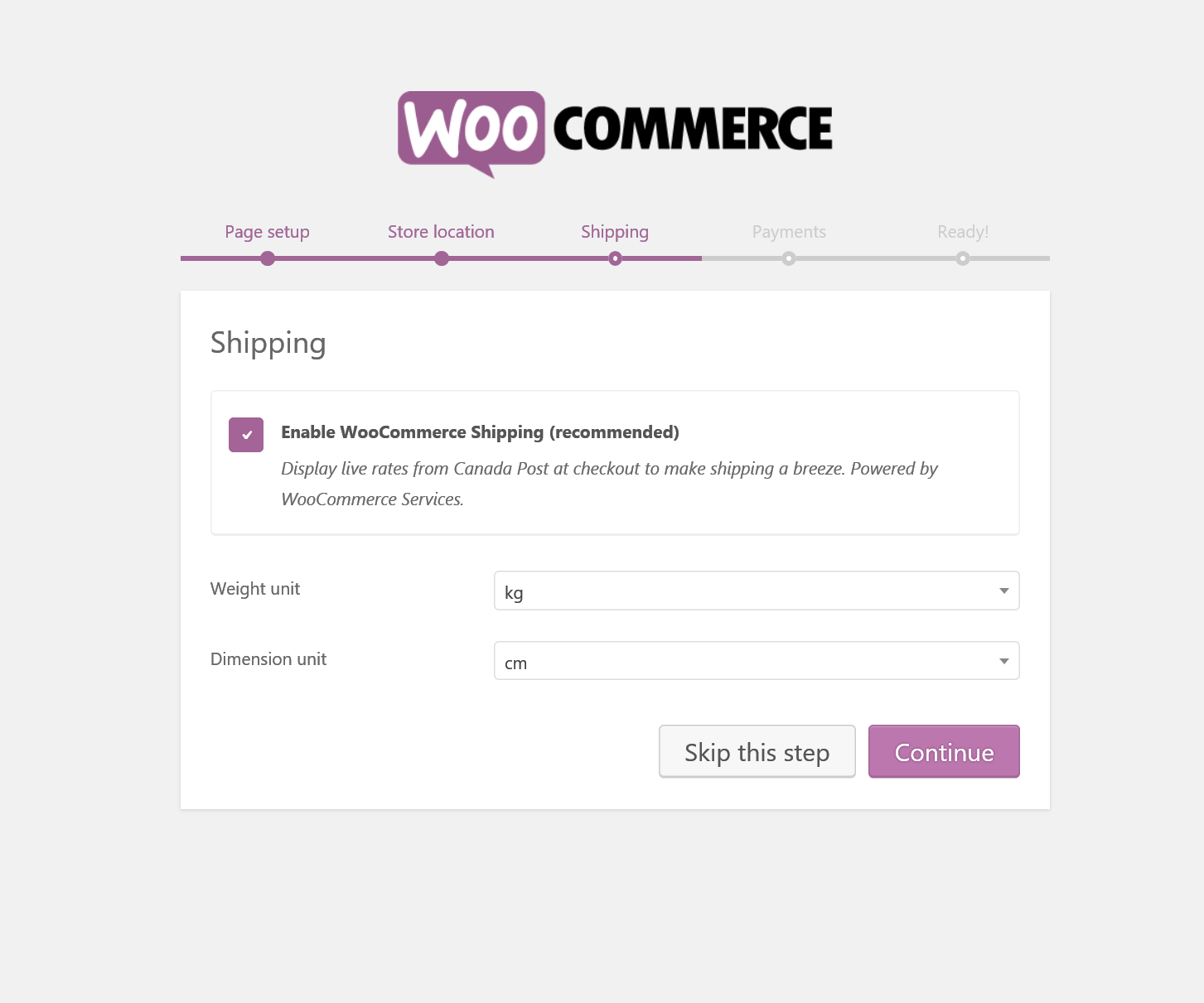
Ve bir yerde takılırsanız, WooCommerce'de bununla ilgili kılavuzlar ve belgeler vardır.
Burada büyük ölçüde tamamladık.
Ayrıca, temel kurulumları tartıştık, böylece yapılandırılacak bir şey kaldıysa, daha sonra kurabilirsiniz.
Elementor'u kurmaya başlayalım.
2. Elementor Kurulum Süreci
Elementor'u kurmakta yeni bir şey yok.
WooCommerce eklentisini kurmak için attığınız adımların aynısı var.
WordPress kontrol panelinin sağ tarafına gidin.
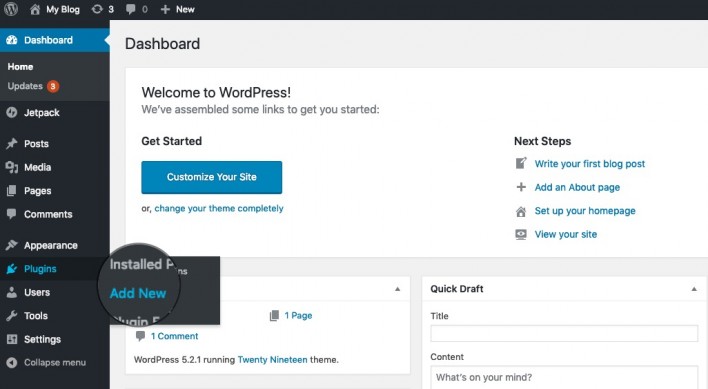
Eklenti bölümüne ve “Yeni ekle”ye tıklayın.
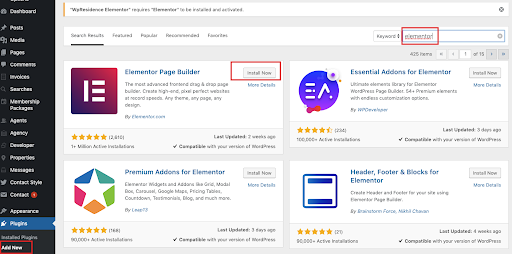
Elementor'u arayın ve kurun.
Aynı işlem burada da geçerlidir.
Takmayı etkinleştirdikten sonra, sizi hızlı kılavuza götürecek ve kullanıcı arayüzü ve tüm özellikleriyle sizi rahat ettirecektir.
Elementor'u kurma süreci buydu.
Umarım alırsın.
3. WooCommerce ve Elementor ile Ürün Sayfası Oluşturma
Gördüğünüz gibi, hem WooCommerce hem de Elementor eklentilerini kurduk.
WooCommerce ile ilk ürün sayfasını oluşturma zamanı.
Öyleyse adım adım başlayalım.
Adım 1: Ürün Ekle
Bir ürün oluşturmaya başlamak için.
WordPress panosunun sol tarafına gidin.
Ürünler > Yeni Ekle
Ürünleri seçin ve “yeni ekle”ye tıklayın.
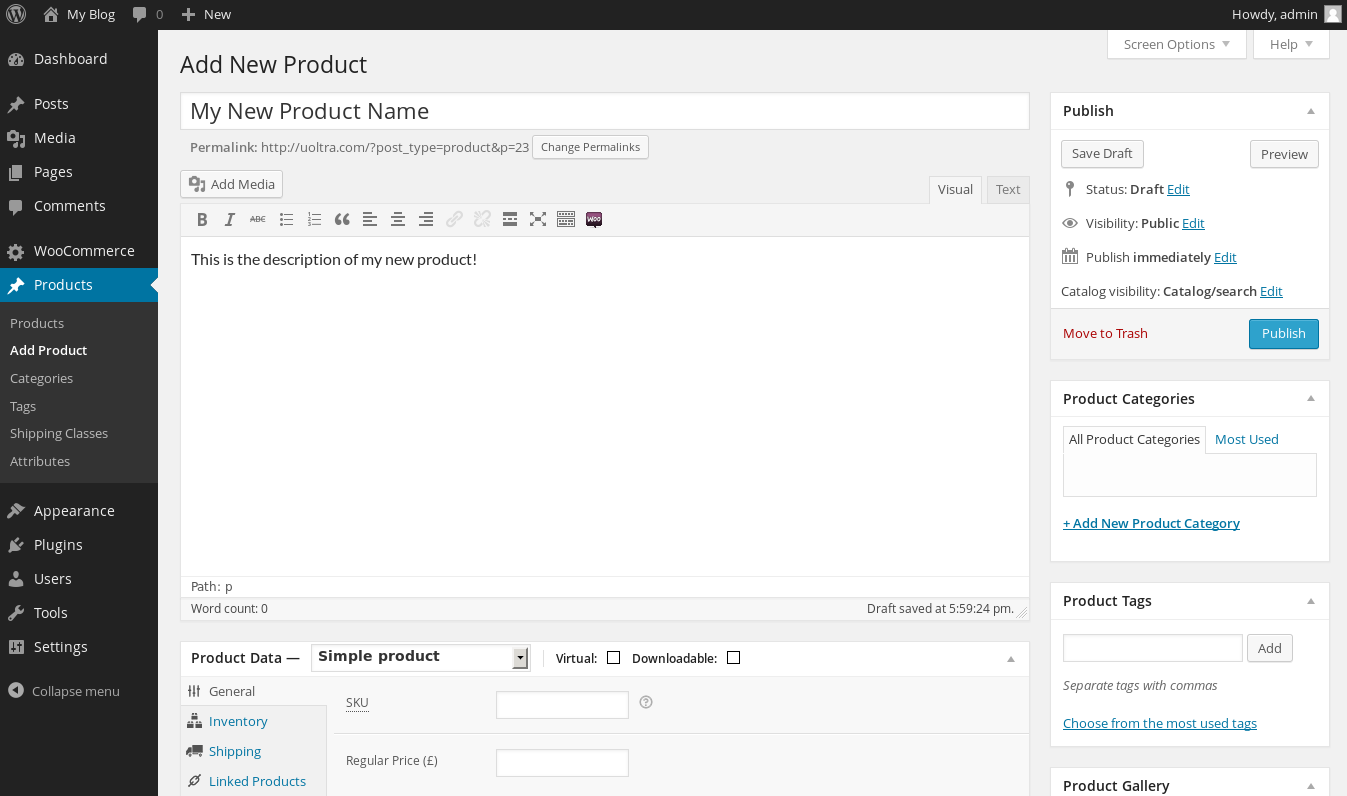
Yeni ekran, ürün eklemek için gereken tüm erişim ve işlevlerle birlikte size sezgisel bir görünüm verecektir.
Resimden de görebileceğiniz gibi, karmaşık bir şey yok.
Ürün adını ve açıklamasını girerek bir gönderi veya sayfa oluşturmakla aynı şekilde çalışır.
Ayrıca ürün kategorisi, ürün etiketleri, ürün galerisi, ürün görseli gibi birçok seçenek de bulunmaktadır.
Bu sadece birkaç dakika meselesi değil mi?
Gelelim diğer seçeneklere.
2. Adım: Ürün Verilerini Ayarlama
Yapmanız gereken ilk ve en önemli şey, oluşturmak istediğiniz ürün türünü belirlemektir.
Aralarından seçim yapabileceğiniz toplam dört seçenek vardır:
- Basit Ürün,
- Gruplandırılmış Ürün,
- Harici/İştirak ürünü,
- Değişken Ürün.
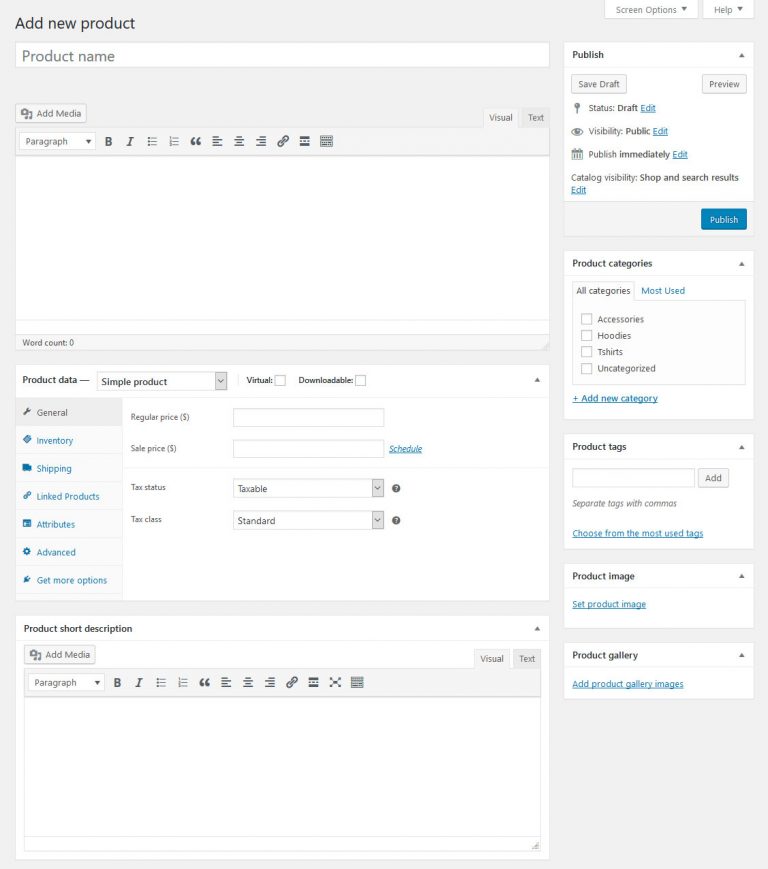
Ürün verilerinin yanında iki onay kutusu bulacaksınız,
Sanal ve İndirilebilir.

Şimdi ikisinin de kullanımını açıklayayım.
- Sanal , kitap, giysi, oyuncak ve daha fazlası gibi fiziksel ürünleri satmayan ve gönderilemeyen yazılımların satışı anlamına gelir.
- Adından da anlaşılacağı gibi, kutuyu işaretleyerek dosya yükleyebilir ve indirme parametrelerini ayarlayabilirsiniz.
Sol sütuna bakıldığında, gözden geçirilecek birkaç seçenek vardır.
Genel:
Bu bölümde iki kutu normal fiyat ve satış fiyatı göreceksiniz.
Normal fiyat kutusuna MİP'yi veya ürünün gerçek fiyatını ekleyin.
Satış fiyatı kutusuna ürünü satmak istediğiniz fiyatı girin.
Envanter:
Ürününüzün SKU'sunu oluşturabilir, stoğu, stok miktarını, ön siparişleri ve daha fazlasını yönetebilirsiniz.
Nakliye:
Ürünün ağırlığını ve uzunluk, genişlik, yükseklik gibi boyutları eklemelisiniz.
Geri kalanlar Bağlantılı ürünler, nitelikler, varyasyonlar ve gelişmiştir.
Ne oluşturduğunuzu görmek için görünüm düğmesine basın.
Şimdi daha fazla ürün ekleyin ve diğer seçenekleri kullanarak test edin.
Oluşturduğunuz ürünleri “tüm ürünler”de bulacaksınız.
3. Adım: Elementor Kullanarak Ürün Sayfanızı Tasarlayın
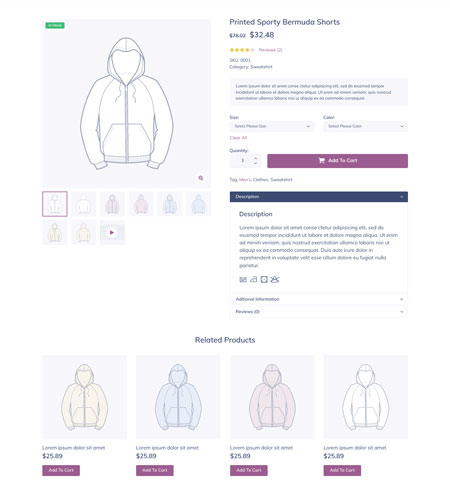
Şimdi ürün sayfanızı başarıyla oluşturduysanız, ürün sayfanıza benzersiz ve çekici bir görünüm vermenin zamanı geldi.
Ürün sayfasında bir sürü şablon bulacaksınız, Elementor'daki bloklar bölümünün altındaki "tek ürünü" seçmeniz yeterlidir.
Beğendiğiniz şablonu seçin, sonraki ekran sizi Elementor oluşturucuya götürecektir.
Artık seçtiğiniz şablonu düzenleyebilir veya olduğu gibi bırakabilirsiniz.
Bunun dışında, tam olarak sattığınız ürün için çok faydalı olabilecek Elementor widget'ları var.
Ürün derecelendirmesi, ürün içeriği, kısa açıklama ve daha fazlası gibi çok kullanışlı widget'lardan bazıları.
4. Adım: Tasarımınızı Yayınlayın
Yayınla düğmesine basmadan önce açılır menüden "ürünleri" seçtiğinizden emin olmanız gerekir.
Kaydet'e tıklayın.
Seçtiğiniz tasarım tüm ürün sayfalarınız için ayarlanacaktır.
4. WooCommerce Mağazası: Elementor ile Mağaza Sayfası Oluşturma
Yaratıcı olmaya hazır mısınız?
Müşterilerinizin ürünlerinizi satın alabileceği çekici görünümlü bir mağaza sayfasına sahip olmak çok önemlidir.
WooCoommerce, her e-Ticaret mağazasının alışveriş sepeti sayfası, ödeme sayfası ve daha fazlası gibi olması gereken bazı temel sayfaları zaten yükledi.
Elementor ile mağaza sayfanızı özelleştirmeye başlamak için bir ürün arşivi oluşturmanız gerekir.
Ürün arşivi oluşturmak için,
Şablonların altında tema oluşturucuyu bulacağınız WordPress panosuna gidin.
Şablonlar > Tema oluşturucu
ŞİMDİ, "yeni ekle" düğmesine basın.
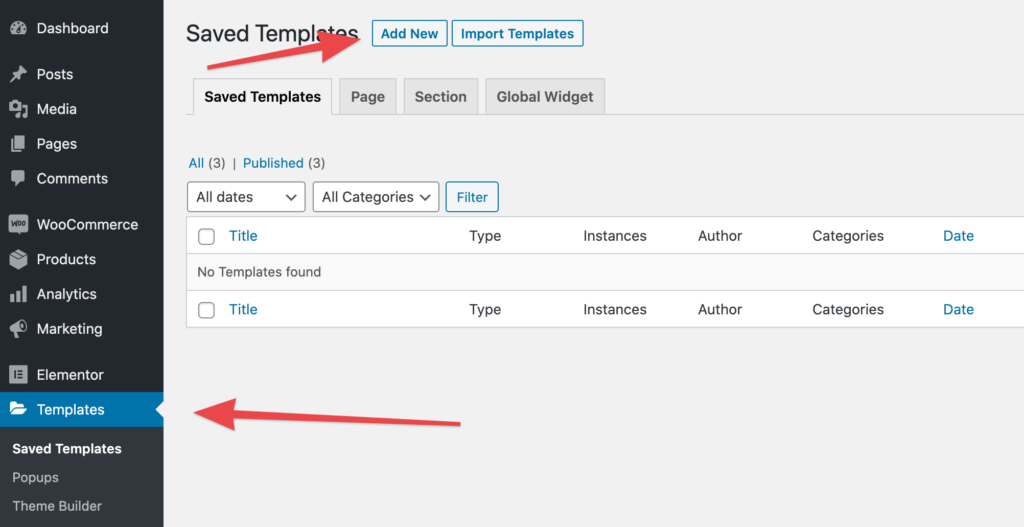
Ve şablon türü açılır menüsünden “ ürün arşivi”ni seçin.
Bir isim vererek şablonunuzu oluşturun.
Bundan sonra Elementor, WooCommerce mağazanız için kullanmak isteyebileceğiniz tüm mevcut ürün arşivi şablonlarını size gösterecektir.
Beğendiğinizi seçin.
Seçtiğiniz şablon Elementor düzenleyicide açılır.
Daha fazla düzenlemek veya olduğu gibi bırakmak size kalmış.
Şimdi seçiminizi tamamladıysanız, YAYINLA'yı tıklayın.
Ardından, “Tüm ürün arşivlerini” seçmeniz gereken bir açılır pencere açılacaktır.
Onu kurtar.
Seçtiğiniz arşivleri web sitenizde gösterecektir.
5. Sepet ve Ödeme Sayfası Organizasyonu
Ayarlanması gereken en önemli iki sayfa, alışveriş sepeti ve ödeme sayfalarıdır.
Ödeme sayfasında düzenleme yalnızca WordPress özelleştirici aracılığıyla yapılabilir.
Şimdi bir şeyi değiştirmek istiyorsanız, değişikliğinizi özelleştirilebilir olarak uygulayabilirsiniz.
Ayrıca, [ woocommerce_checkout ] aracılığıyla herhangi bir sayfa şablonuna bırakabilirsiniz.
Bunu yapabilmek için,
Bir sayfa oluşturun ve ardından onu bir Elementor ile düzenleyin.
AMA, kısa kodu nasıl yapıştırabilirsiniz?
Widget adını "kısayol" ekleyin ve kodunuzu görünmesini istediğiniz yere yapıştırın.
Kaydet ve yayınla.
Her şeyi tercihinize göre ayarladıktan sonra, yeni sayfanızı ödeme sayfanız olarak tanımlamanız yeterlidir.
Bunu yapmak için yolu izleyin: WooCommerce > Ayarlar > Gelişmiş
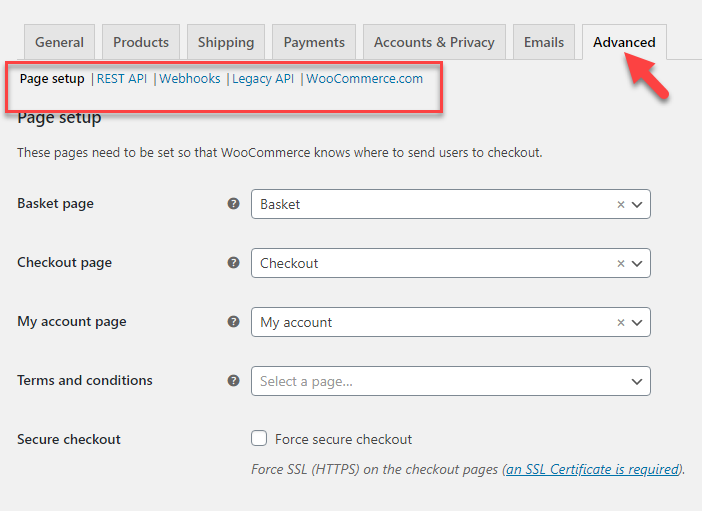
Oraya vardığınızda yeni ödeme sayfanızı göreceksiniz.
Aynı işlem alışveriş sepeti için de geçerlidir.
Tek yapmanız gereken bir kısa kod [woocommerce_cart] .
Ayrıca, Elementor ile sepet, ödeme, hesabım veya WooCommerce mağazanızın herhangi bir bölümünün özelleştirilmesi üzerinde tam kontrole sahip olmak istiyorsanız, CoDesigner gibi iyi bir WooCommerce Elementor eklentisi yükleyebilirsiniz.
6. WooCommerce Mağazanızla İlgili Temel Ayarlar
Harika bir WooCommerce mağazası oluşturmanın son noktası.
Bir WooCommerce mağazası kurarken dikkat etmeniz gereken diğer önemli sayfalara, menülere ve uzantılara bakacağız.
Kupon Sayfası:
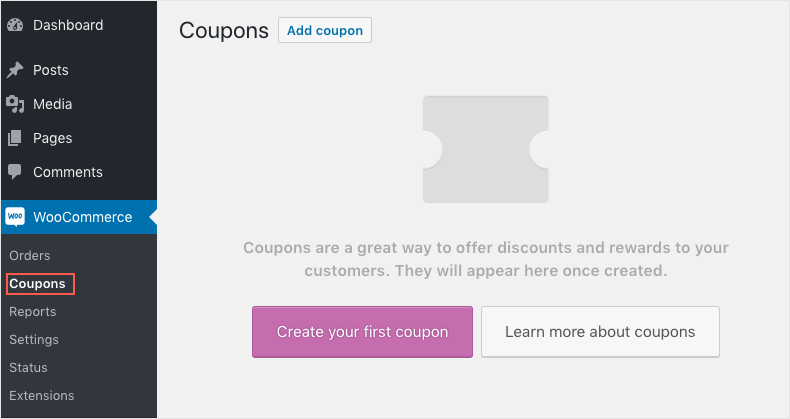
Bir WooCommerce mağazası inşa ediyorsanız, müşterileriniz için kuponlarınız olmalıdır.
Konsept yeni değil. Aslında müşteriler için ekstra bir avantajdır.
Sahip olmak çok önemlidir, çünkü insanlar her zaman kupon ekleyerek ekstra indirim elde etmek isterler.
Ve indirim alırlarsa, WooCommerce mağazanızdan tekrar alışveriş yapacaklar.
Sonuçta, satışları artırmaya yardımcı olur.
Kuponunuzu oluşturmak için indirim türü, kupon tutarı, kullanıcı kısıtlaması, kupon son kullanma tarihi ve daha fazlası gibi incelemeniz gereken bazı değişiklikler vardır.
WooCommerce Mağazasındaki Siparişleriniz:
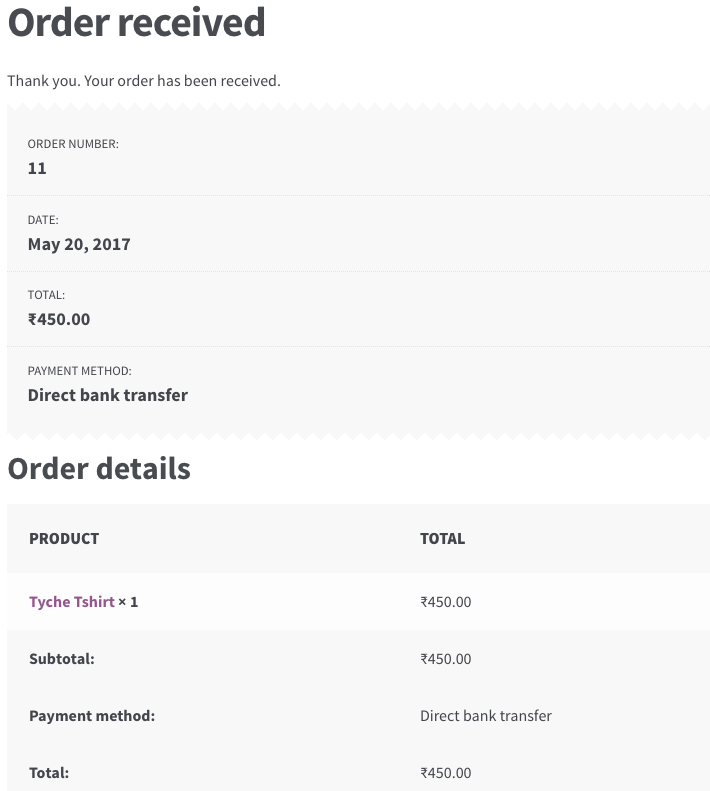
Sipariş sayfasında mevcut siparişlerinizi ve durumunu göreceksiniz.
Sadece bu değil, sayfa size teslimat adresi, sipariş toplamı, zamanlama vb. gibi siparişlerle ilgili her şeyi gösterecektir.
Ancak, nakliye ayrıntıları, geri ödeme siparişi, faturalandırma ve daha fazlası gibi değiştirebileceğiniz çok şey var.
Uzantılar:
WooCommerce'de bir uzantı bölümü var.
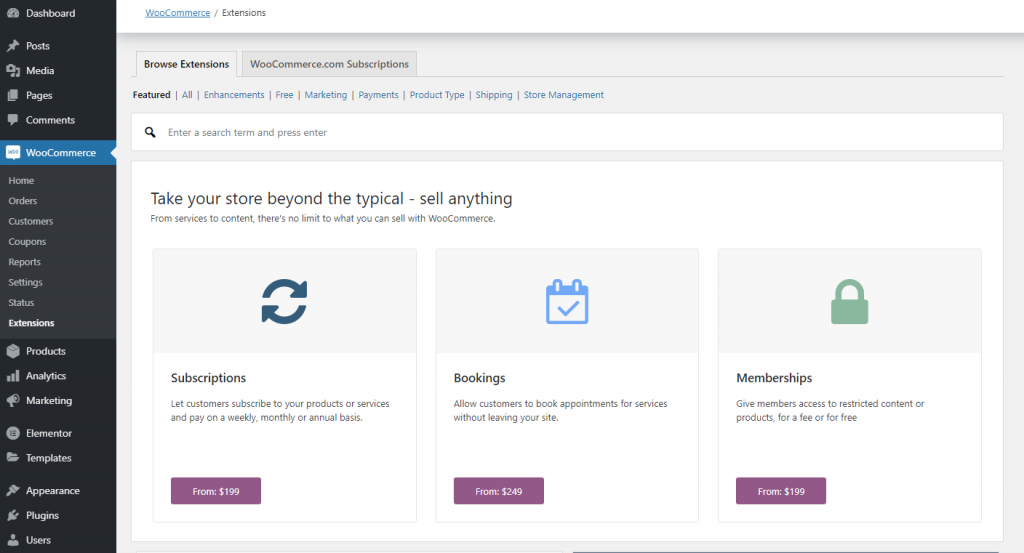
Bir uzantının yüklenmesini istiyorsanız, her şeyin önceden ayarlandığı yer.
Sadece üzerine tıklayın ve sizi hemen satın alabileceğiniz resmi web sitesine yönlendirecektir.
Ayrıca, ihtiyacınız olan her şeyi aramak için WooCommerce'in resmi uzantı mağazasına da gidebilirsiniz.
Şu soruyu sorabilirsiniz: Bu uzantılar nelerdir?
Bu uzantılar, WooCommerce mağazanızı yoğunlaştıran ekstra eklentilerdir.
Mağazanızın ihtiyaç duyduğu en iyi performansı ve ekstra işlevleri size sunar.
Burada, ihtiyacınız olan WooCommerce Store için bazı yararlı uzantıları listeledim.
- Canlı sohbet:
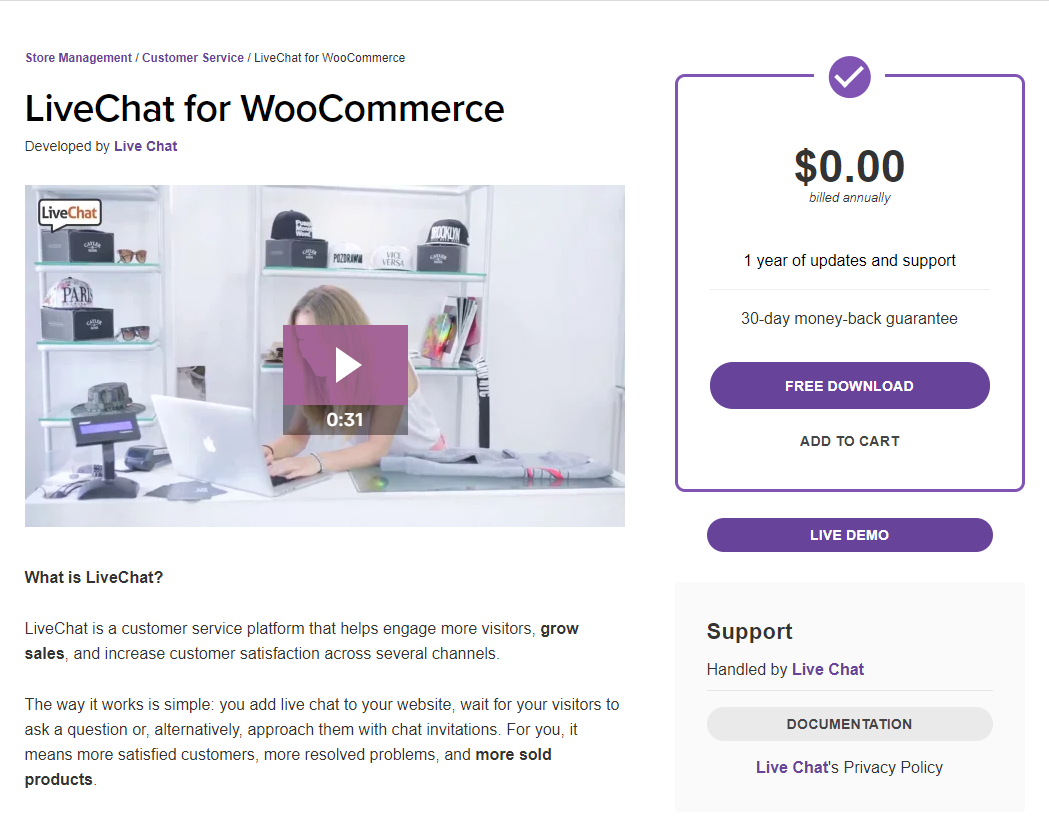
Bildiğiniz gibi, bugünlerde kimin zamanı var?
İnsanlar her zaman çözüme ulaşmanın kolay bir yolunu ararlar.
Ve canlı sohbet bu tür bir tesisle birlikte gelir.
Web sitenizde “Canlı Sohbet” olması, sorunu hızlı bir şekilde çözerek ziyaretçinizi müşterinize dönüştürmenize yardımcı olacaktır.
İyi yanı, eklenti uzantısının ücretsiz gelmesidir.
- WooCommerce için Güçlendirici:
Adından da anlaşılacağı gibi,
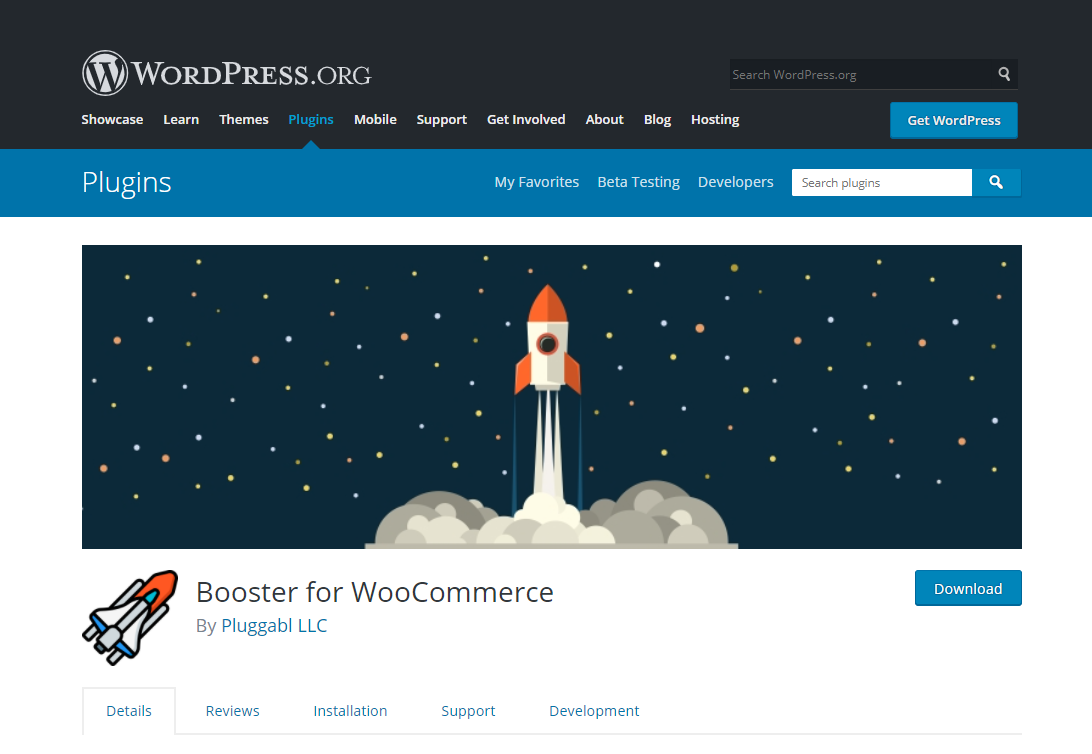
Bu uzantıyı WooCommerce mağazanıza eklediğinizde, web sitenizin performansını önemli ölçüde artıracak ve mağazanızın daha sorunsuz çalışmasına yardımcı olacaktır.
Mağazanız için çok faydalı olan tonlarca daha fazla özelliğe sahiptir.
- Terkedilmiş Sepet Lite:
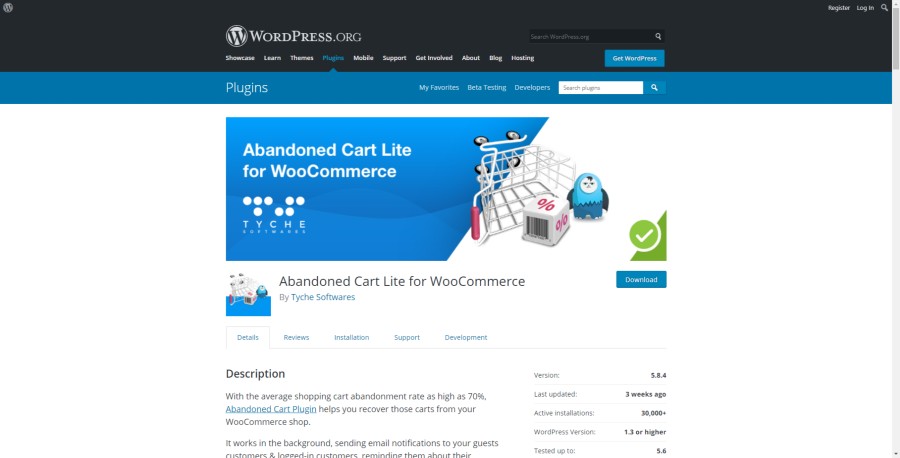
Bu eklentiyi yüklemeden mağazanızı işletmek en uygun çözüm değildir.
Ancak eklenti iki versiyonda gelir: Lite ve pro. WordPress eklenti mağazasında, Lite sürümünü (tamamen ücretsiz olan) kolayca edineceksiniz.
En iyi özellikler:
Abandoned Cart eklentisi, müşterinizin sepette bıraktığı ürünü kontrol etmesi için mağazanıza geri dönmesine yardımcı olacaktır.
Otomatik hatırlatma özelliği ile sepetinden yeni çıkmış ve ödeme yapmamış müşterilere e-posta göndermenize yardımcı olur.
Ancak, müşterileriniz ödemeyi yaptıktan sonra, onlara e-posta göndermeyi durduracaktır.
Belirlediğiniz aralıklarla gönderilebilecek şablonların oluşturulmasının bir sınırı yoktur.
Bununla birlikte, yalnızca sepet 1 saatliğine terk edildikten sonra bir e-posta gönderebilirsiniz.
Elementor ile Harika WooCommerce Mağazası Oluşturma Üzerine Son Sözler
Bir ürünü nasıl oluşturabileceğinizi, alışveriş sepetini ve ödeme sayfasını nasıl oluşturabileceğinizi, mağaza sayfası oluşturmayı, Elementor ile tasarım yapmayı ve daha fazlasını nasıl yapacağınızı anladığınızı umuyorum.
WooCommerce'i seçmek, e-ticaret geliştirmeniz için aldığınız en iyi karardır.
Eklenti, büyük bir avantaj olan ücretsiz olarak gelir. Ayrıca, eklentinin birçok özelliği ve aracı vardır.
Yine de, arada bir yerde kalırsanız, her zaman bu kılavuza başvurabilirsiniz.
Burada gözden kaçırdığımız bir şey, WooCommerce mağazanız için hangi temayı kullanacaksınız?
Bazı şaşırtıcı, duyarlı ve modern görünümlü temalarımız var:
KartPul: Çok Amaçlı WooCommerce Teması
Limuzin: Temiz Çok Amaçlı WooCommerce Teması
Alceste: Temiz ve Modern Bir WooCommerce Teması
İşletmenizin rekabette öne çıkmasını istiyorsanız, bu temalara gerçekten ihtiyacınız var.
Hangi uzantıyı kullanacaksınız gibi düşüncelerinizi paylaşın? Tercih ettiğiniz tema? Mağazanızı ve ürün sayfanızı ne ve nasıl özelleştireceksiniz.
Sizden haber almak isteriz!
